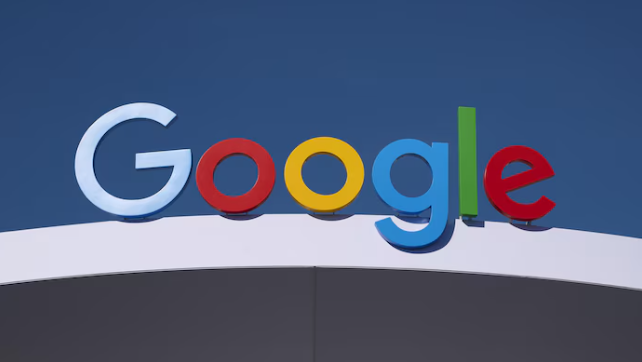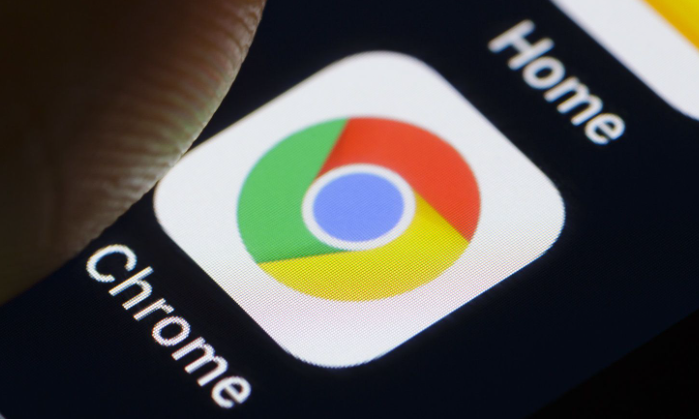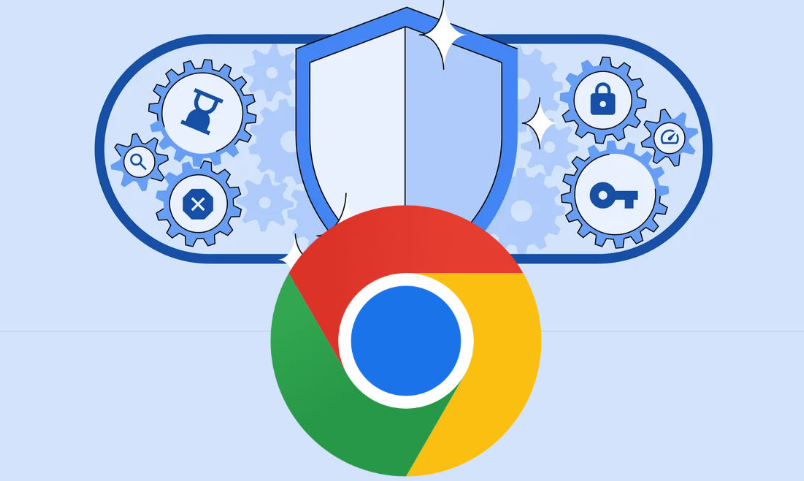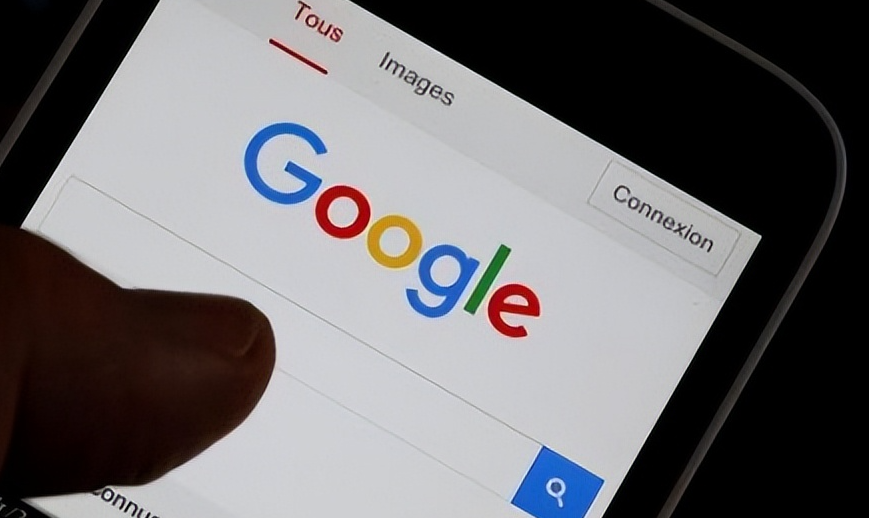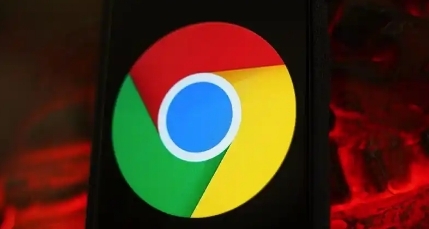教程详情

1. 清理浏览器数据:随着时间的推移,浏览器会积累大量的缓存和Cookie文件,这些文件会占用磁盘空间并影响启动速度。定期清理这些文件可以显著提升启动速度。打开Chrome浏览器,点击右上角的菜单按钮(三个点),选择“更多工具”,然后点击“清除浏览数据”。在弹出的窗口中,选择“所有时间”或自定义时间段,勾选“浏览历史记录”、“下载记录”、“缓存的图片和文件”、“Cookie及其他网站数据”以及“密码”等选项,点击“清除数据”按钮,等待清理完成。
2. 减少不必要的启动项:许多软件在安装时会默认设置为随系统启动而自动运行,这包括一些浏览器扩展或插件。过多的启动项会延长计算机的启动时间,进而影响Chrome浏览器的启动速度。可以通过任务管理器或系统配置实用程序(在Windows中通过`msconfig`命令访问)来管理启动项,禁用那些不必要的程序。
3. 优化浏览器扩展:浏览器扩展能增加功能,但过多或不常用的扩展会消耗资源,降低浏览器性能。定期检查并清理不需要的扩展,只保留那些真正有用的。在Chrome浏览器中,可以轻松地打开工具菜单,选择“更多工具”>“扩展程序”,然后停用或删除不必要的扩展。
4. 更新浏览器版本:旧版本的Chrome可能存在性能问题或未优化的代码,导致启动缓慢。定期检查并更新到最新版本,可享受性能改进和错误修复,提升启动速度。
综上所述,通过以上方法,你可以有效地利用Chrome浏览器插件和支持数据可视化图表生成的功能。如果问题仍然存在,建议联系谷歌客服或专业技术人员寻求进一步帮助。